iPhoneの画像をパソコンに取り込むと、ファイルの日付時刻と更新時刻がずれることがあります。
エクスプローラー経由で、画像を取り込んでもなぜかダメ。
考えられるのは、iPhoneのバグか、なんらかの処理でパソコンに取り込む前に書き換えられているとしか思えない。
こちらでは修正できないので、パソコンで後から書き換えるしかなかった。
そこで便利なツールを探したら、やっと見つけられました。
ファイルの撮影日時情報を編集できるソフト
ズバリこちら。
Neo FileTimeChange
ファイルやフォルダーの日時および属性を簡単に一括変更できるフリーソフト。
動作OS: Windows 10/8/7
入手先 Vector https://www.vector.co.jp/soft/winnt/util/se476328.html
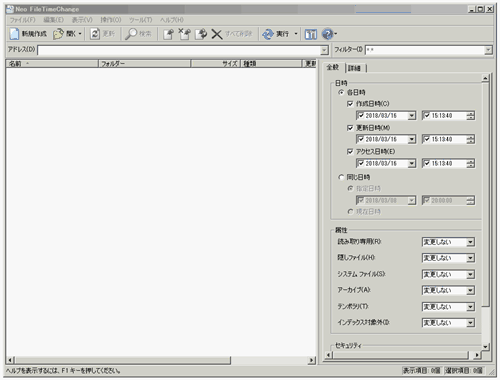
変更できるのは、次の項目。
こちらは手動で、作成日時・更新日時・アクセス日時を変えられます。
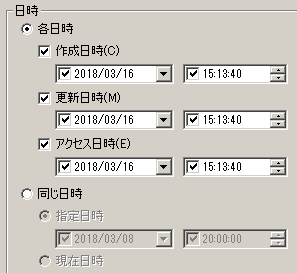
日付はカレンダーで簡単。時間は少し手間がかかります。

全部、同じ時間にするなら一括でできますし、1つずつ変更もできます。
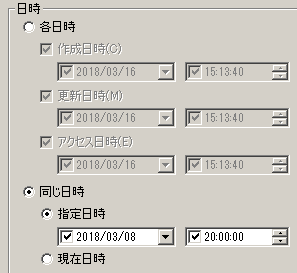
日時を設定したら、ファイルを放り込んで実行ボタンを押すだけ。

日時の変更方法を変える
Neo FileTimeChangeは、ファイルの情報を使って変更することもできます。
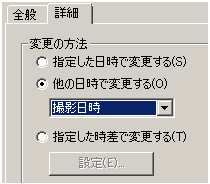
ファイルの更新日時、作成日時、アクセス日時、撮影日時のいずれかの情報で、そのファイルの全ての日付と時刻を変更できます。
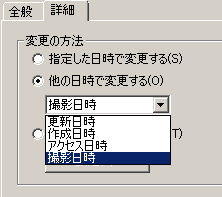
日付と時刻の変更事例
では実際に変更してみましょう。
こちらは連番になっているfiいルですが、なぜか途中のファイルだけ日付が勝手に変えられています。

おそらく3/12のハズですが、翌日になっていますね。
時刻も朝の10時11分から、11時59分の間に撮影されたものだと推測できます。もし厳密に知りたいときは、スマホの画像を見ると時刻の情報が残っています。
その時刻を控えて、ツールで変更します。
指定した日時で変更する場合には、これを使います。
指定時刻は2018/03/12 時刻は10:12:00に設定して実行します。
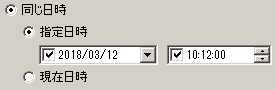
ファイルを入れて、実行ボタンを押します。
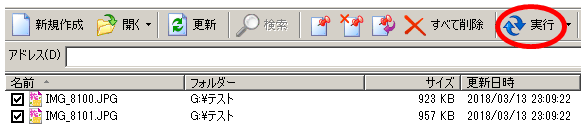
『選択した項目の日時および属性を変更しますか?』で、はい(Y)を選んでください。
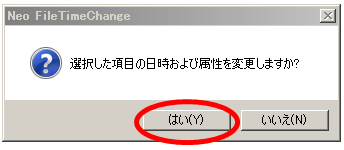
無事に、日付時刻、更新日時、作成日時も同じように変更されました。
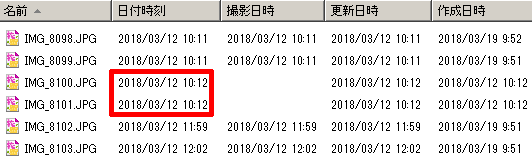
その他、指定した時差で変更する機能などがあるので、活用してみてください。
注意点
初めて使うツールの場合、必ずテスト用のフォルダを作って、まずはテストをしてから変えたいファイルに適用しましょう。
失敗すると、またiPhoneからデーターを移行する時間がかかってもったいないですから。
またツール使用によって生じるトラブルは、自己責任でお願いします。くれぐれもバックアップをとった上で、使う様にしてください。
日付時刻について
パソコンで見ると、日付時刻がありますが、これは撮影時刻、更新日時、作成日時の古い時刻が自動的に設定されています。
私は日付でファイル名を変更しようとしていたので、このように日付の時刻を変更するフリーソフトを探していました。
Neo FileTimeChange以外にも、ct2031、FileDateAttribute、FTimeEdit30を始め十数本のツールで試しましたが、Neo FileTimeChangeが私の目的に合ったものでした。
こちらを組みあわせると、ファイル名を簡単に変更できます。
釣りやレモン栽培などをきっかけにブログで発信。子供の頃から母親に教えてもらい野菜の栽培や挿し木などの方法も学ぶ。40坪ほどの畑を借りて100種類ほどの野菜を栽培していた経験も。現在は庭で趣味の園芸を楽しむ。

